Panduan Langkah demi Langkah mengenai Cara Menggunakan Ciri Autocorrect Androids anda (09.15.25)
Autocorrect adalah antara ciri yang dimiliki oleh peranti mudah alih hari ini, yang boleh menjadi penyelamat untuk sebahagian besarnya, tetapi mimpi buruk pada waktu yang paling tidak sesuai. Tetapi jika anda tahu bagaimana menyesuaikan dan mengubah kamus dan papan kekunci telefon anda, anda akan dapat memanfaatkan sepenuhnya fitur ini. Autocorrect Android bergantung pada kamus telefon anda. Ia juga menggunakan algoritma yang unik, mengingat kata-kata yang biasa anda gunakan dan membuatnya tersedia ketika anda mengetik.
Pembetulan automatik di Android dapat sangat berguna untuk keadaan ketika anda tidak yakin dengan ejaan kata atau anda tidak berminat untuk menaip perkataan yang panjang. Ini boleh mengganggu apabila anda cuba menaip sesuatu bahasa lain, nama, atau kata gaul, dan secara automatik digantikan oleh kata lain. Mengecewakan perkataan dan menaip semula kata-kata itu sangat mengecewakan. Dan yang paling teruk? Apabila anda tidak menyedari Autocorrect telah menjalankan tugasnya dan anda menekan send sebelum anda berpeluang menaip semula perkataan yang betul.
Sekiranya anda ingin menyelamatkan diri daripada tersipu-sipu, baca dan dapatkan pengetahuan untuk meraih faedah ciri Autocorrect.
Kelola Autocorrect LevelSebelum anda mempertimbangkan untuk mematikan Autocorrect pada peranti anda sama sekali, cuba tetapkan sesuai dengan keinginan anda terlebih dahulu. Anda boleh memilih tahap pembetulan automatik sehingga tidak akan bertindak lebih pintar daripada anda. Ikuti langkah-langkah berikut:
Untuk beberapa peranti Android, seperti telefon Samsung, Anda dapat memilih untuk mematikan pembetulan automatik dan masih mendapatkan bantuan untuk menaip dan mengeja. Anda boleh menghidupkan Teks Prediktif dan Ejaan Pemeriksaan Auto.
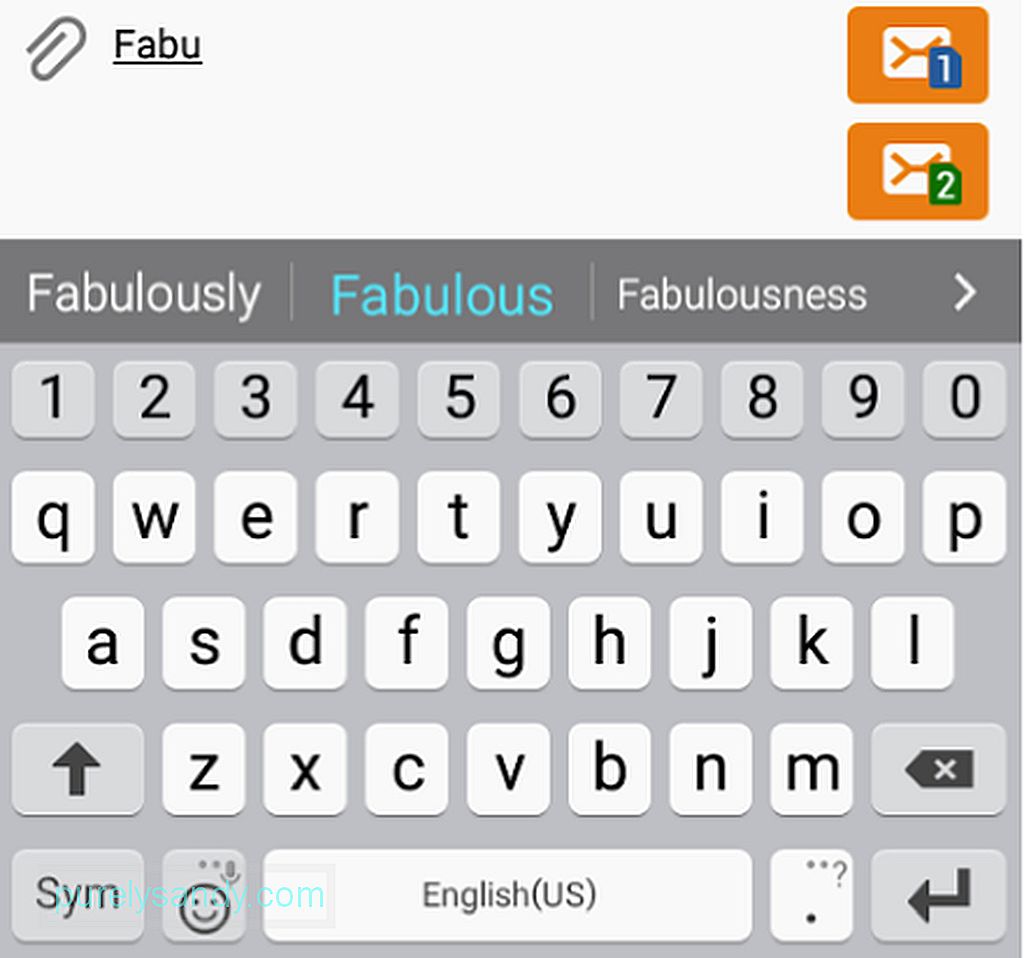
Dengan Teks Ramalan, anda akan diberi cadangan kata semasa anda mengetik. Anda dapat mengetuk kata yang ingin anda ketik sehingga Anda tidak perlu selesai mengetiknya.
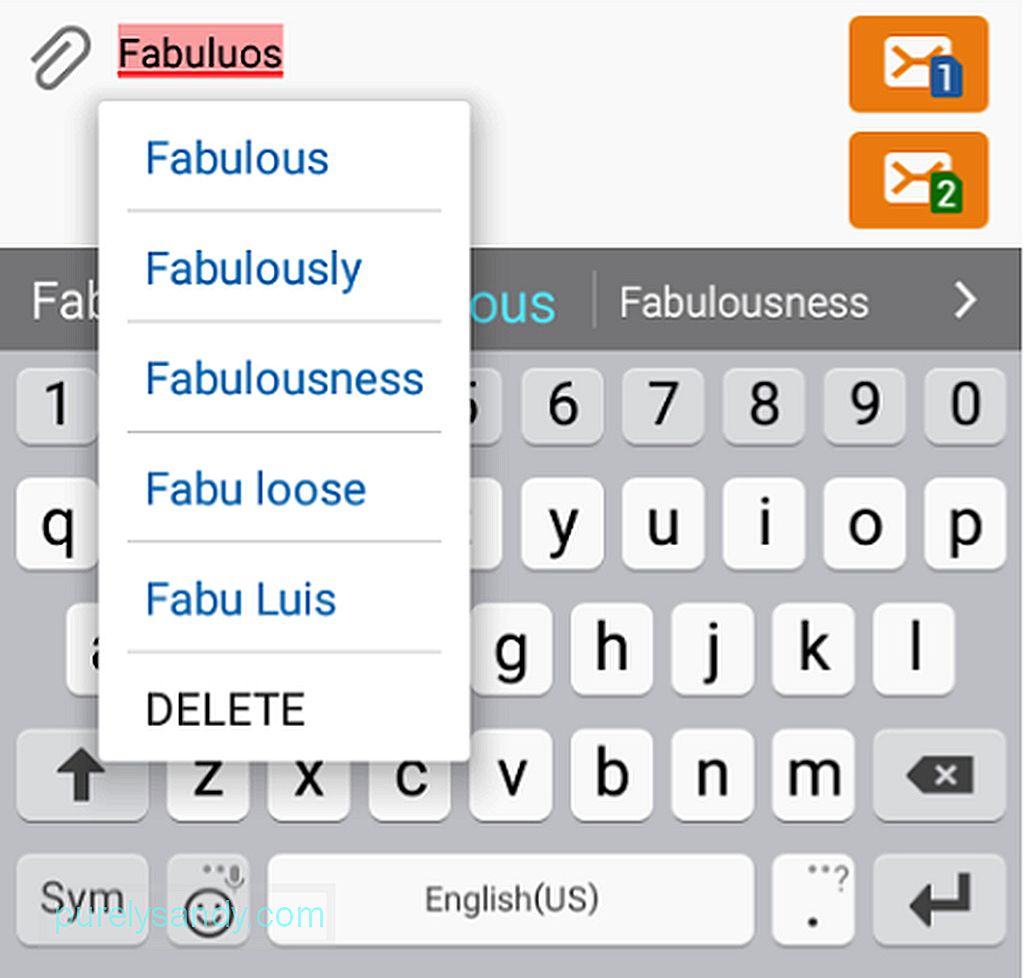
Sebaliknya, Pemeriksaan Ejaan Auto akan menggarisbawahi kesalahan ejaan dan mencadangkan perkataan yang berkaitan. Berikut adalah langkah-langkah untuk menghidupkan ciri-ciri ini:
- Pada peranti Samsung anda, pergi ke Tetapan & gt; Bahasa & amp; papan kekunci.
Bahasa & amp; keyboard "width =" 640 "height =" 690 "& gt; 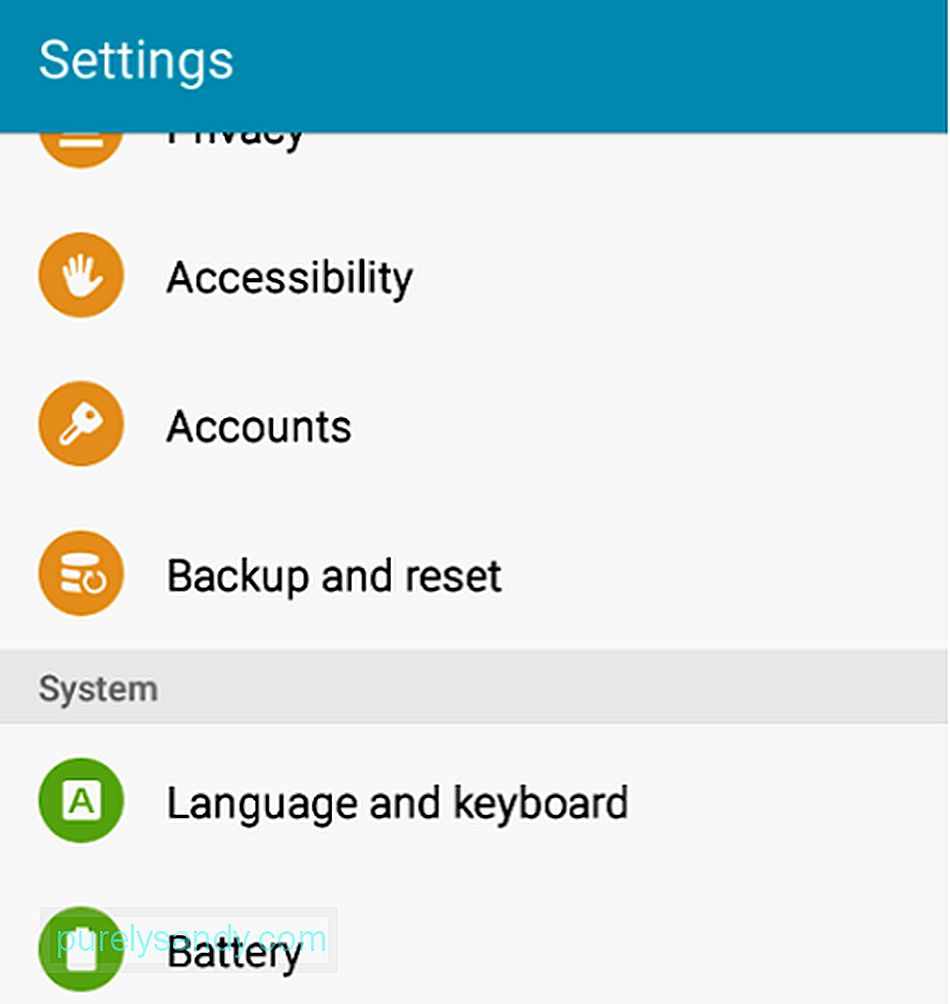 Language & amp; keyboard" width = "640" height = "690" & gt;
Language & amp; keyboard" width = "640" height = "690" & gt;
- Ketik papan kekunci Samsung.
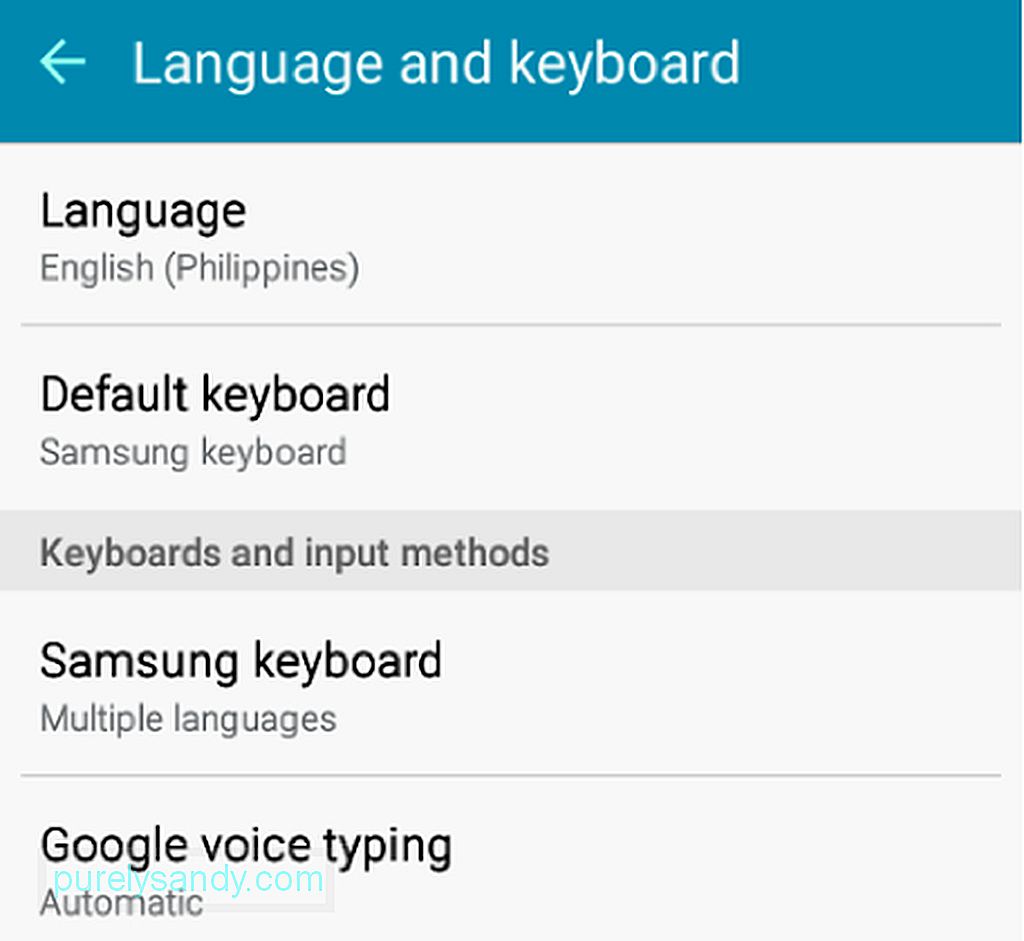
- Cari Teks Ramalan. Alihkan suis hidup.
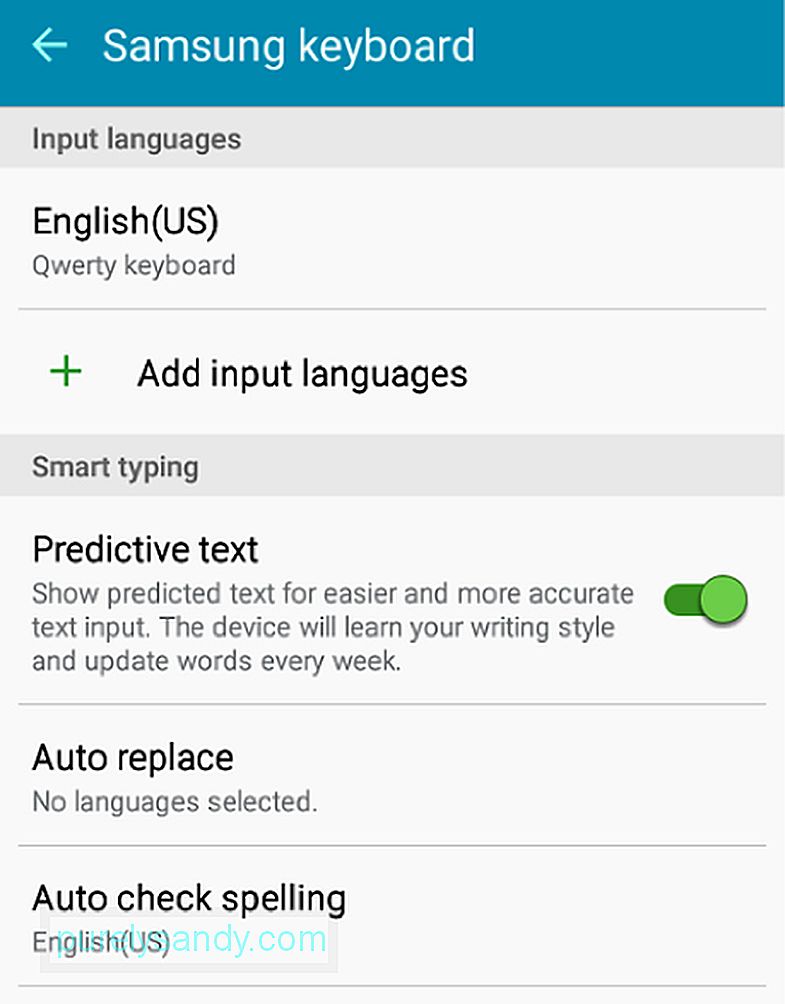
- Untuk mengaktifkan Auto Check Spelling, ketuk padanya, kemudian alihkan suis hidup. Sekiranya anda mempunyai lebih dari satu kamus, pilih mana yang anda mahukan ciri itu berdasarkan cadangannya.
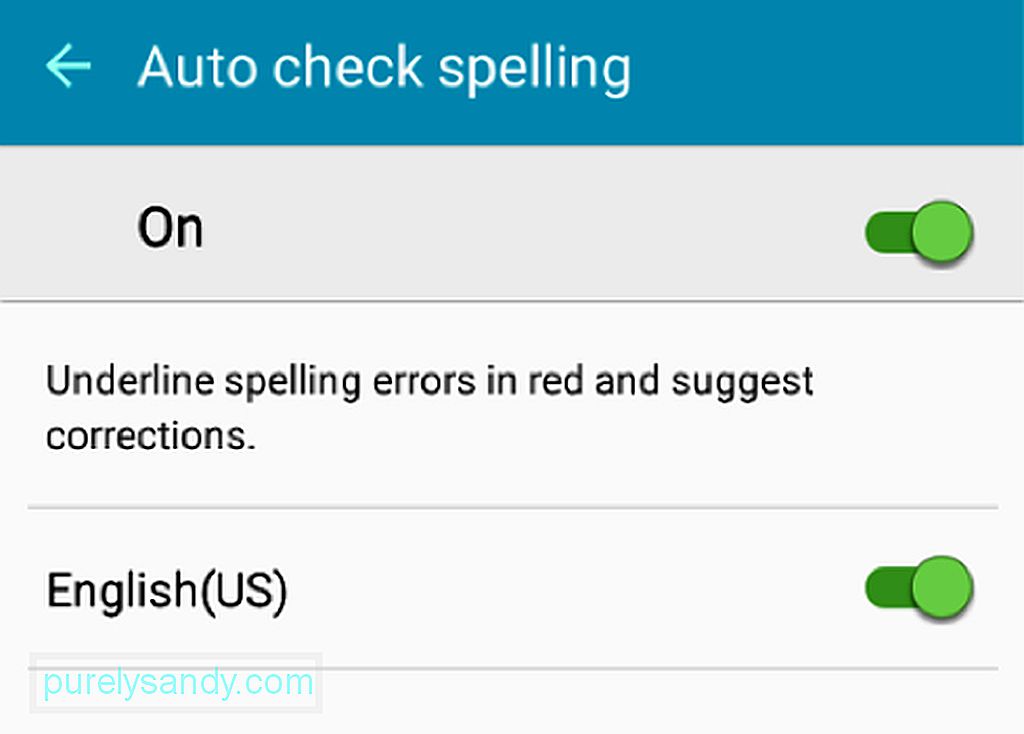
Ciri pintasan teks papan kekunci Samsung membolehkan anda tambahkan singkatan dan akronim anda bersama-sama dengan maknanya, sehingga pada saat anda mengetik pintasan, perkataan atau akronim yang diperluas akan ditunjukkan dalam cadangan perkataan. Cukup ikuti langkah-langkah berikut:
- Pergi ke Tetapan & gt; Bahasa dan papan kekunci & gt; Papan kekunci Samsung & gt; Pintasan teks.
Bahasa dan papan kekunci & gt; Papan kekunci Samsung & gt; Pintasan teks "width =" 601 "height =" 1024 "& gt; 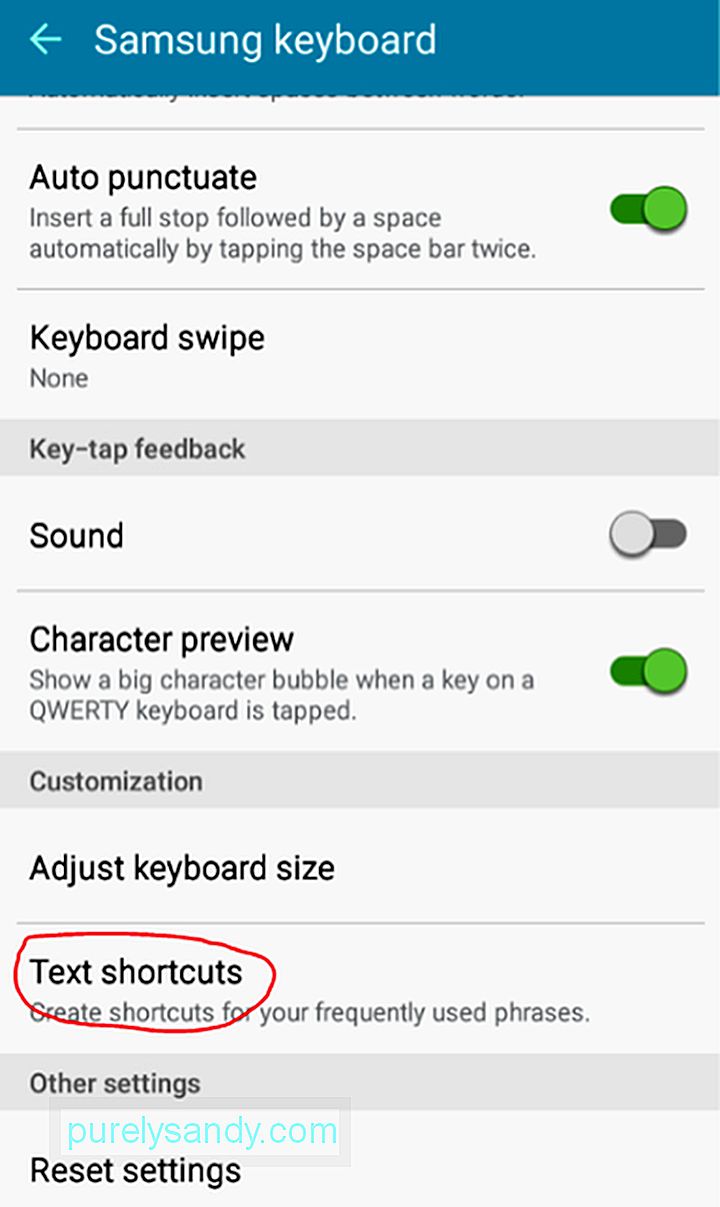 Bahasa dan papan kekunci & gt; Papan kekunci Samsung & gt; Pintasan teks" width = "601" height = "1024" & gt;
Bahasa dan papan kekunci & gt; Papan kekunci Samsung & gt; Pintasan teks" width = "601" height = "1024" & gt;
- Ketuk Tambah.
Pintasan teks "width =" 640 "height =" 355 "& gt; 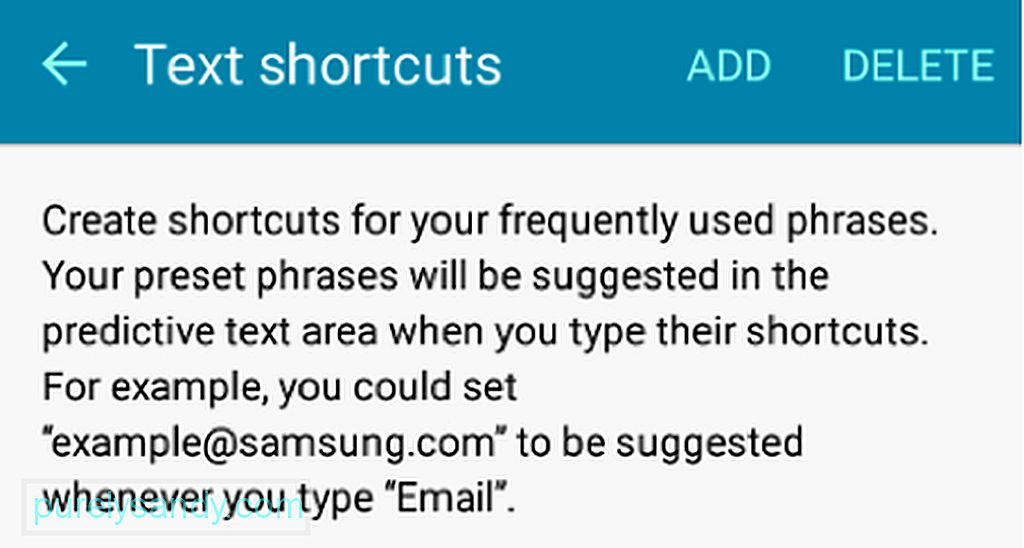 Pintasan teks" width = "640" height = "355" & gt;
Pintasan teks" width = "640" height = "355" & gt;
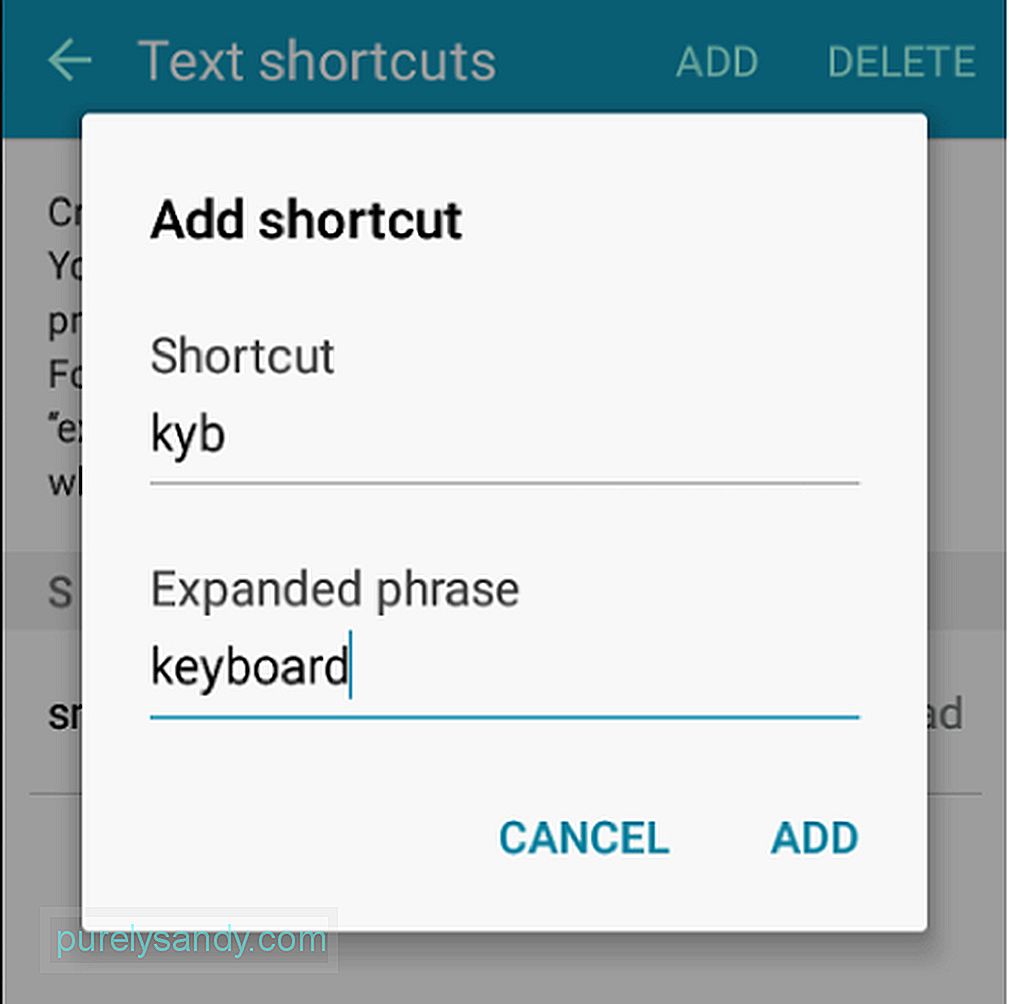
- Kini anda boleh mencuba menulis mesej dan menaip jalan pintas anda untuk melihatnya dalam tindakan: p>
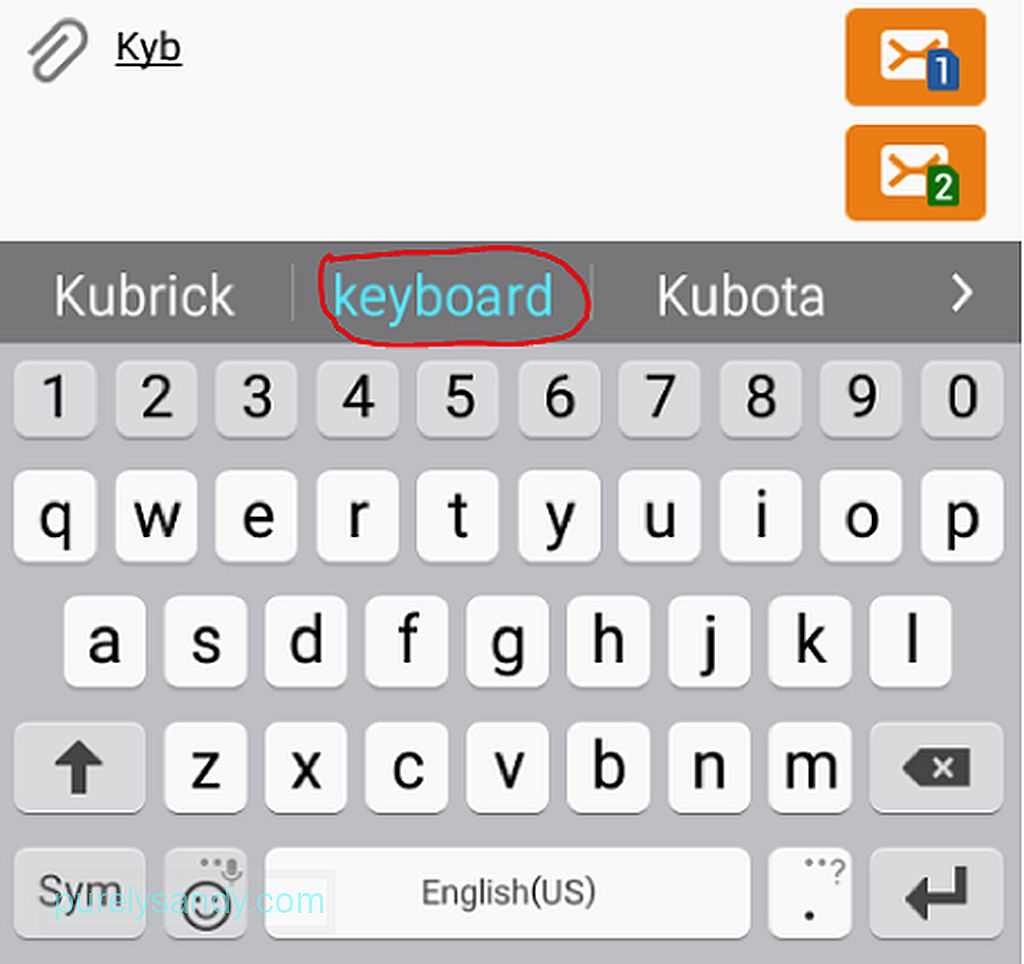 Menonaktifkan dan Mengaktifkan Autocorrect
Menonaktifkan dan Mengaktifkan Autocorrect Biasanya, Autocorrect dihidupkan secara lalai semasa anda mendapatkan peranti Android anda. Sekiranya anda tidak suka menyelesaikan kata-kata anda untuk anda, berikut adalah cara mematikannya:
- Pergi ke Tetapan & gt; Bahasa dan papan kekunci & gt; Papan kekunci Samsung & gt; Ganti secara automatik .
- Ketuk tombol beralih untuk mematikannya.
- Sekiranya anda ingin menghidupkannya semula, ulangi langkah di atas dan hidupkan kembali suis.
Autocorrect boleh dianggap sebagai ciri Android yang disalahpahami dan kurang dihargai. Tetapi jika anda hanya tahu memaksimumkan dan menyesuaikannya, anda dapat memanfaatkannya sepenuhnya, bersama dengan ciri lain dari peranti anda. Untuk pengalaman Android yang terbaik, pertimbangkan juga untuk menggunakan aplikasi seperti alat pembersih Android, yang dapat memastikan bahawa peranti anda berada pada tahap terbaik sepanjang masa.
Video YouTube.: Panduan Langkah demi Langkah mengenai Cara Menggunakan Ciri Autocorrect Androids anda
09, 2025

